ในการแก้ไขปัญหาความเสถียรสำหรับโปรเซสเซอร์ Intel Core รุ่นที่ 13 และ 14 Intel ได้นำเสนอวิธีแก้ไขที่รู้จักกันในชื่อ “Intel Default Settings” ซึ่งต้องการให้ BIOS ของเมนบอร์ดรวมการกำหนดค่าที่เกี่ยวข้อง BIOS ล่าสุดของ MSI Z790 ได้ดำเนินการตามคำแนะนำใหม่ของ Intel โดยมีการนำ “Intel Default Settings” และการกำหนดค่าที่แนะนำตามแนวทางของ Intel เข้ามาใช้งาน
ตารางด้านล่างนี้แสดงข้อแนะนำการตั้งค่า Intel Default Settings จากตารางคุณจะเห็นว่า Intel ได้เสนอการกำหนดค่าจำกัดพลังงาน 2 ตัวเลือก คือ “Performance” และ “Extreme” ผู้ผลิตเมนบอร์ดสามารถเลือกใช้การกำหนดค่าใดค่าหนึ่งนี้ตามการออกแบบจ่ายพลังงานของเมนบอร์ดแต่ละรุ่น
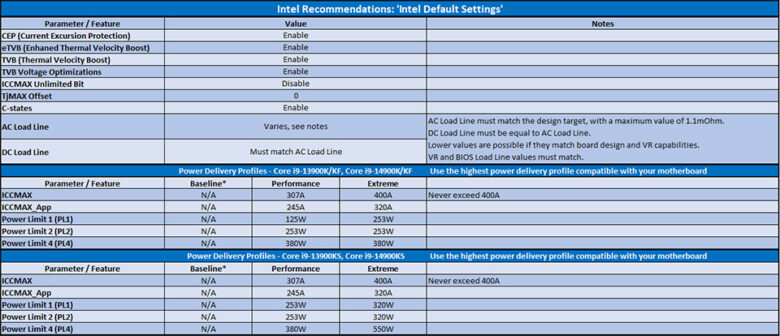
“Intel Default Settings” เสนอโปรไฟล์การกำหนดค่าจำกัดพลังงานแบบ Performance และ Extreme
การใช้ “Intel Default Settings” ของ MSI ได้ยึดถือการตั้งค่าแบบ Performance ตามที่ Intel แนะนำ ด้านล่างนี้คือการตั้งค่าจำกัดพลังงานสำหรับโปรเซสเซอร์ Intel Core i9 ซีรีส์ K/KS รุ่นที่ 13 และ 14

MSI CPU Cooler Tuning: นำเสนอ Intel Default Settings และตัวเลือกอื่นๆ
เมื่อเข้าสู่ BIOS เป็นครั้งแรก ผู้ใช้สามารถเลือก “Intel Default Settings” จากหน้าต่าง “Select CPU Cooler Type” ซึ่ง Intel Default Settings เป็นการตั้งค่าเริ่มต้นใน MSI BIOS เพื่อตอบสนองความต้องการที่หลากหลาย MSI ยังเสนอการตั้งค่าจำกัดพลังงานอีก 2 ตัวเลือก คือ Tower Air Cooler และ Water Cooler หากโปรเซสเซอร์ของคุณไม่มีปัญหาเรื่องความเสถียร และคุณต้องการสกัดประสิทธิภาพซีพียูให้มากขึ้น คุณสามารถลองใช้สองตัวเลือกนี้เพื่อเพิ่มจำกัดพลังงานของโปรเซสเซอร์ให้สูงขึ้นเพื่อประสิทธิภาพที่ดีขึ้น
สำหรับการเข้า BIOS ในครั้งถัดไป หรือหากคุณต้องการเปลี่ยนการตั้งค่าจำกัดพลังงาน คุณสามารถเลือกการตั้งค่าที่ต้องการได้จากตัวเลือก CPU Cooler Tuning ใน BIOS โปรดทราบว่าเมื่อเลือก Tower Air Cooler หรือ Water Cooler จะมีข้อความปรากฏเตือนผู้ใช้ว่า “การเลือกโปรไฟล์ Tower Air Cooler หรือ Water Cooler อาจลดความเสถียรของระบบ…”
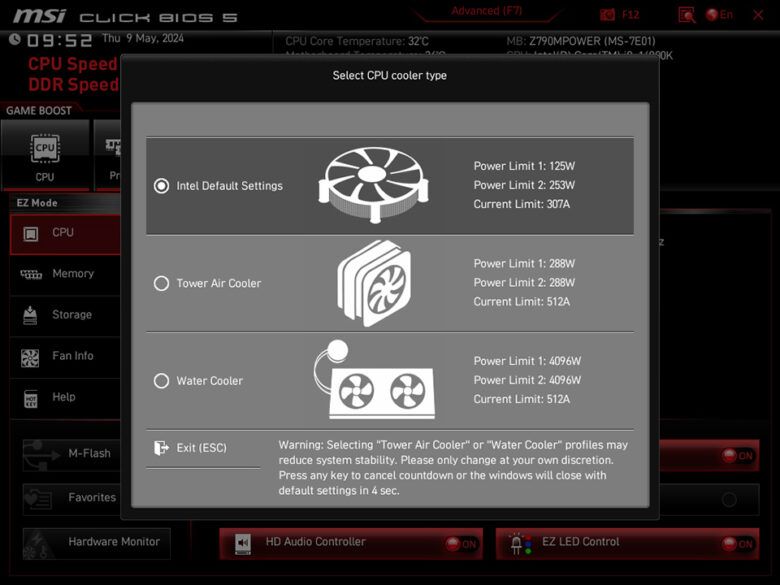
เมื่อเข้าสู่ BIOS เป็นครั้งแรก จะมีหน้าต่างแจ้งให้ผู้ใช้เลือกระหว่าง Intel Default Settings, Tower Air Cooler หรือการกำหนดค่า Water Cooler
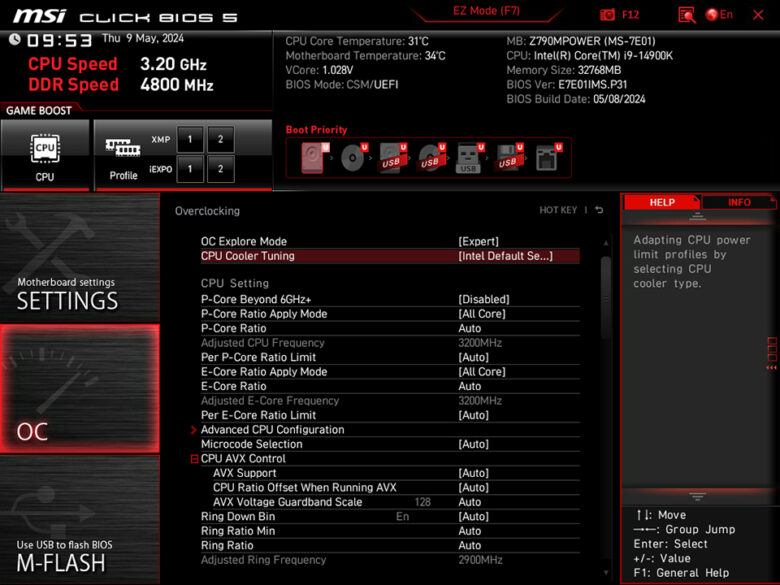
ผู้ใช้ยังสามารถเลือกการตั้งค่า Intel Default Settings, Tower Air Cooler หรือ Water Cooler ได้จากตัวเลือก CPU Cooler Tuning
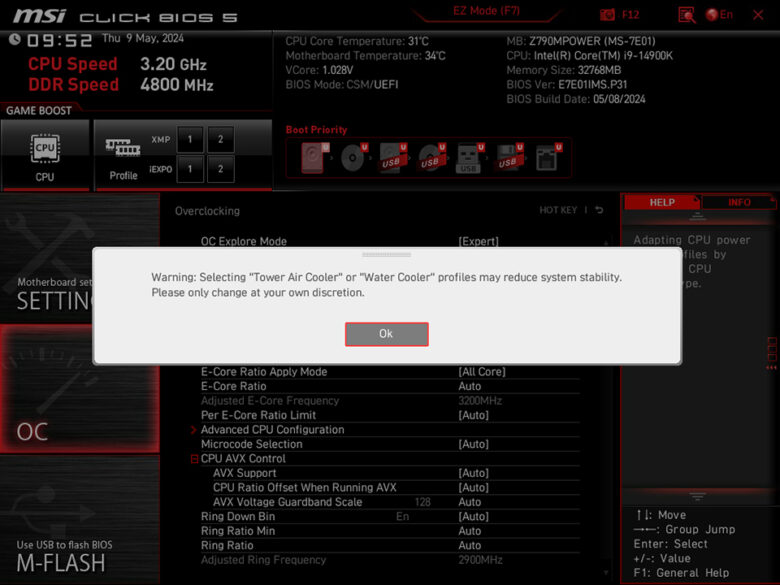
เมื่อเลือก Tower Air Cooler หรือ Water Cooler จะมีข้อความปรากฏเตือนผู้ใช้ว่าอาจส่งผลให้ความเสถียรของระบบลดลง
รายละเอียดเพิ่มเติมเมนบอร์ด MSI Z790: https://th.msi.com/Landing/intel-14th-13th-gen-raptor-lake-z790-b760-best-motherboard


















